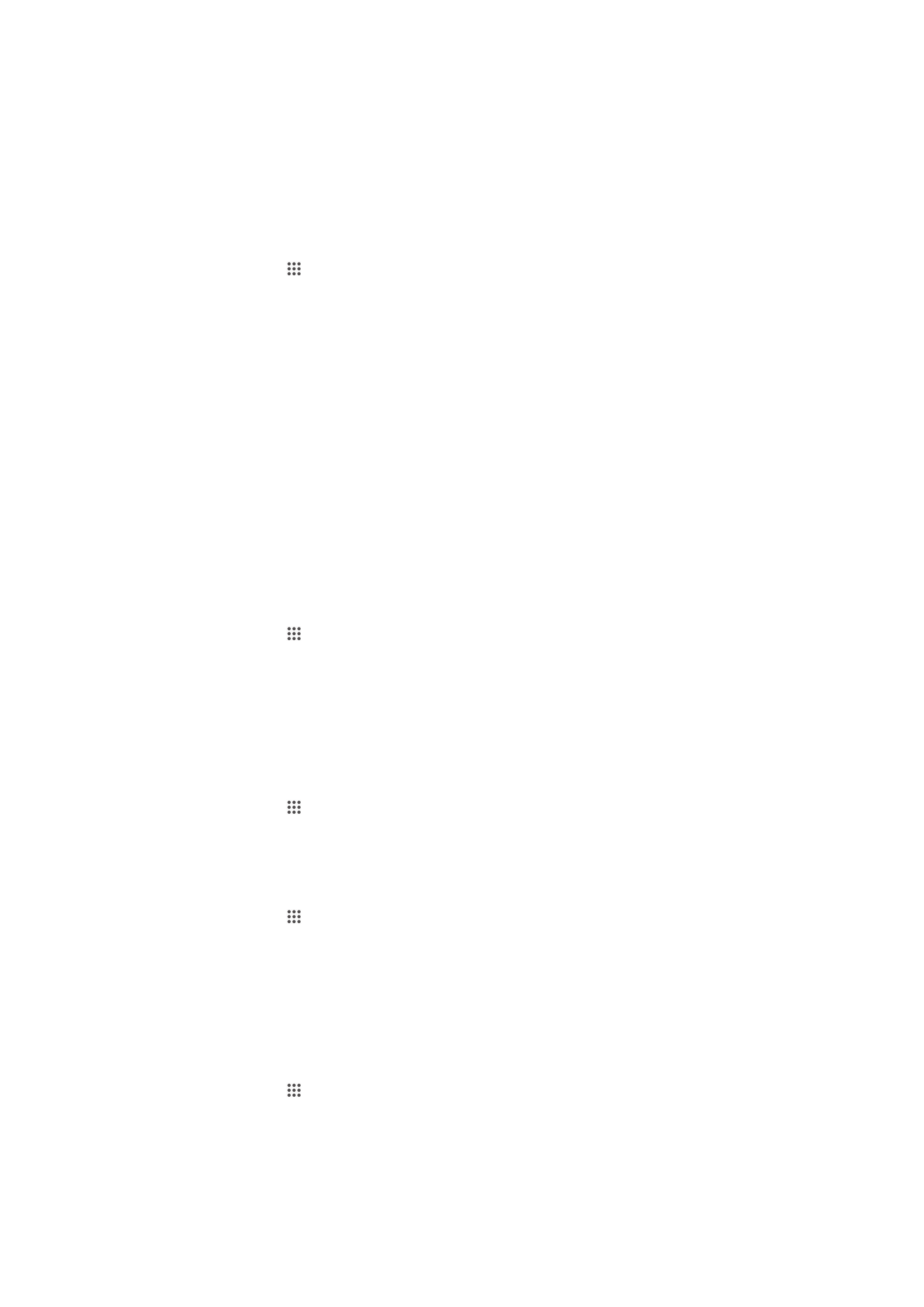
कॉल सेनटंग
कॉल रोधि
आप इिकनमंग या आउटगोइंग कॉल की सभी या कुि श्रेनणयों को रोनधर कर सकरे हैं। जब आप पहली बार कॉल
रोधि का उपयोग कररे हैं, रो आपको अपिा PUK (अिरोध हटािे िाली निजी कुंजी) प्रनिष्ट करिे और नफर कॉल
रोधि प्रकाय्ग को पुिः सनक्रय करिे के नलए एक िया पासिि्ग प्रनिष्ट करिे की आिश्यकरा होरी है।
इिकनमंग या आउटगोइंग कॉल को रोनधर करिे के नलए
1
अपिी होम स्क्रीि से, टैप करें।
2
सेनटंग > कॉल सेनटंग > कॉल अिरोधि ढूंढें और टैप करें।
3
एक निकल्प चुिें.
4
पासिि्ग प्रनिष्ट करें और स्षिम करें टैप करें।
नकसी संरेि के साि कॉल अस्िीकार करिा
आप पूि्गपनरभानषर संरेि से कोई कॉल अस्िीकार कर सकरे हैं. जब आप नकसी ऐसे संरेि के साि कोई कॉल
अस्िीकार कररे हैं, रो संरेि स्िचानलर रूप से कॉलर को भेजा जारा है और आपके नििाइस पर रन्षिर हो जारा है.
आपके नििाइस पर िः संरेि पूि्गपनरभानषर हैं. आप इि पूि्गपनरभानषर संरेिों में से चयि कर सकरे हैं, जो नक
आिश्यकरा होिे पर संपानरर नकए जा सकरे हैं.
पूि्गपनरभानषर संरेि से कोई कॉल अस्िीकार करिे के नलए
•
संरेि के साि अस्िीकार करें ऊपर की ओर खींचें, नफर नकसी संरेि का चयि करें.
पूि्गनिध्तानरर संरेि द्वारा रूसरी कॉल अस्िीकार करिे के नलए
•
जब आप कॉल के रौराि रोहराएँ जािे िाले बीप सुिरे हैं, रो संरेि के साि अस्िीकार करें ऊपर की ओर
खींचें, नफर नकसी संरेि का चयि करें.
कॉल अस्िीकार करिे के नलए उपयोग नकया गया संरेि संपानरर करिे हेरु
1
अपिी होम स्क्रीि से, टैप करें.
2
सेनटंग > कॉल सेनटंग > संरेि के साि कॉल अस्िीकार करें ढूंढें और टैप करें.
3
जो संरेि आप संपानरर करिा चाहरे हैं उसे टैप करें, नफर आिश्यक बरलाि करें.
4
काय्ग पूण्ग हो जािे पर ठीक टैप करें.
कॉल अग्रेनषर करिा
आप कॉलों को अग्रेनषर कर सकरे हैं, उराहरण के नलए नकसी अन्य फोि िंबर पर, या नफर नकसी आंसनरंग सेिा पर.
कॉल िाइिट्ग करिे के नलए
1
अपिी होम स्क्रीि से, टैप करें।
2
सेनटंग > कॉल सेनटंग > कॉल अग्रेषण ढूंढें और टैप करें।
3
एक निकल्प चुिें.
4
िह िंबर प्रनिष्ट करें नजस पर आप कॉल िाइिट्ग करिा चाहरे हैं, नफर स्षिम करें टैप करें।
कॉल अग्रेषण बंर करिे के नलए
1
अपिी होम स्क्रीि से, टैप करें।
2
सेनटंग > कॉल सेनटंग > कॉल अग्रेषण ढूंढें और टैप करें।
3
नकसी निकल्प का चयि करें नफर अ्षिम करें टैप करें।
अपिा फोि िंबर नरखािा या निपािा
आप कॉल कररे समय कॉल प्राप्रकर्ताओं के नििाइस पर अपिा फोि िंबर नरखािे या निपािे का निकल्प चुि सकरे
हैं.
अपिा फोि िंबर नरखािे या िुपािे के नलए
1
अपिी होम स्क्रीि से, टैप करें.
2
सेनटंग > कॉल सेनटंग > अनरनरक्र सेनटंग > कॉलर ID ढूंढें और टैप करें.
39
यह इस प्रकािि का इंटरिेट संस्करण है। © नसफ्ग निजी उपयोग हेरु मुन्रिर करें।
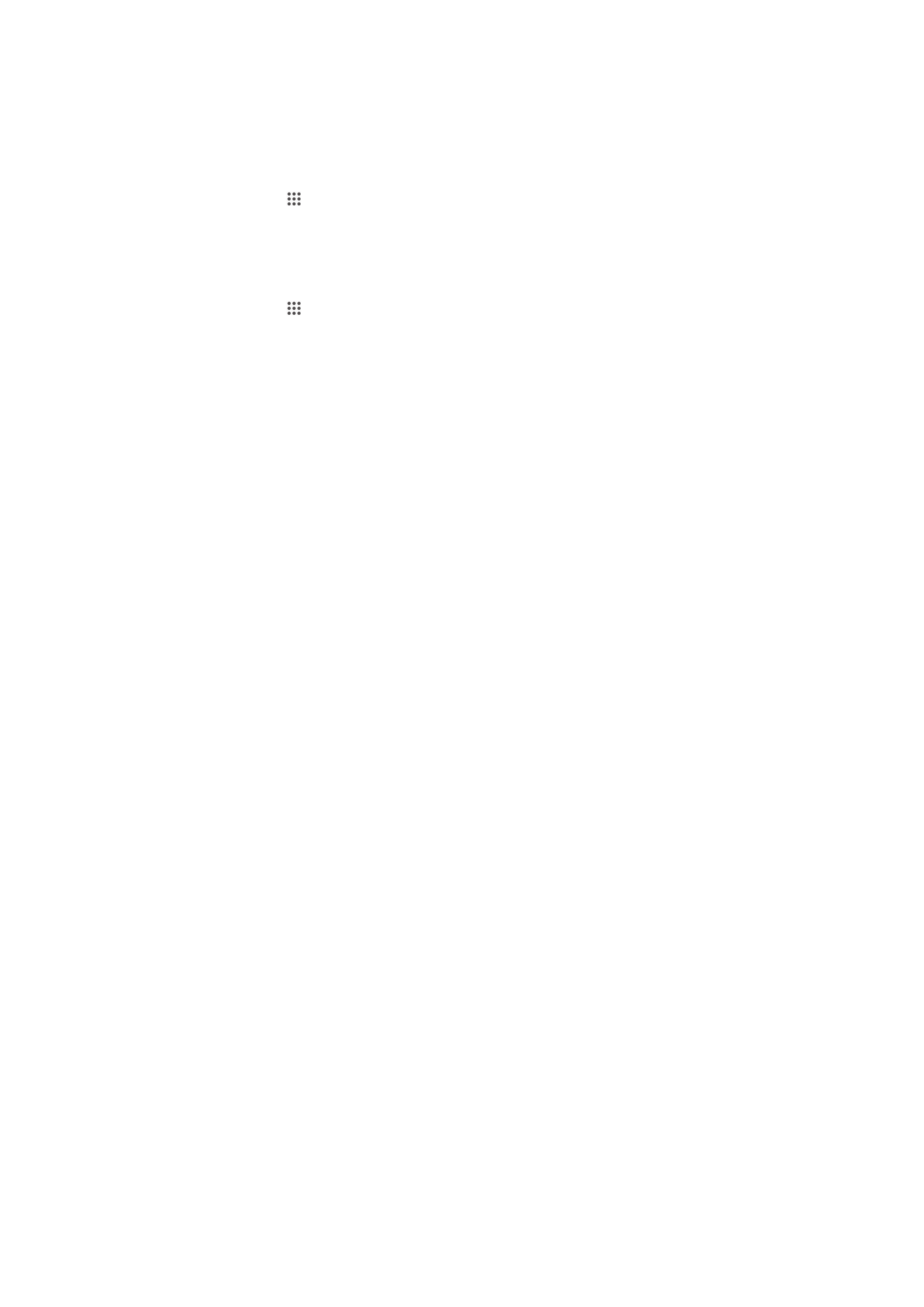
नियर िायनलंग िंबर
अगर आपिे अपिे सेिा प्ररारा से कोई PIN2 कोि प्राप्र नकया है, रो आप आउटगोइंग कॉल को प्रनरबंनधर करिे के
नलए नियर िायनलंग िंबरों (FDN) की एक सूची का उपयोग कर सकरे हैं.
नियर िायनलंग स्षिम या अ्षिम करिे के नलए
1
अपिी होम स्क्रीि से, टैप करें।
2
सेनटंग > कॉल सेनटंग > नियर िायनलंग िंबर ढूंढें और टैप करें।
3
FDN स्षिम करें या FDN अ्षिम करें को टैप करें.
4
अपिा PIN2 प्रनिष्ट करें और ठीक को टैप करें.
स्िीकृर कॉल प्राप्रकर्ताओं की सूची एक्सेस करिे के नलए
1
अपिी होम स्क्रीि से, टैप करें।
2
सेनटंग > कॉल सेनटंग > नियर िायनलंग िंबर > नियर िायनलंग िंबर ढूंढें और टैप करें।
40
यह इस प्रकािि का इंटरिेट संस्करण है। © नसफ्ग निजी उपयोग हेरु मुन्रिर करें।